1、取消筛选可恢复全部数据,通过“数据”选项卡关闭筛选按钮或使用快捷键Ctrl+Shift+L;2、保留筛选功能时可清除各列筛选条件以显示所有内容;3、表格工具中需取消“筛选行”选项才能退出筛选模式。
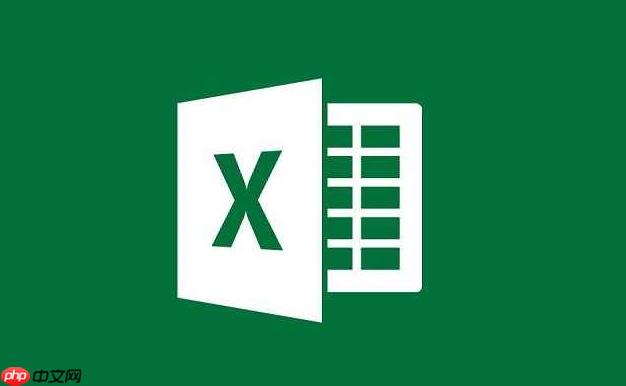
如果您在Excel中应用了筛选功能,导致部分数据被隐藏,可以通过以下方法取消筛选并恢复全部数据显示。以下是具体操作步骤:
此方法适用于使用了自动筛选功能的表格区域。通过工具栏中的筛选按钮可快速关闭筛选状态。
1、选中已启用筛选的数据区域或任意一个单元格。
2、点击顶部菜单栏中的“数据”选项卡。
3、在“排序和筛选”组中找到 筛选 按钮,如果该按钮呈高亮状态,表示当前已启用筛选。
4、单击该按钮将其关闭,此时列标题上的下拉箭头将消失,所有隐藏的数据会重新显示。
如果希望保留筛选功能以便后续再次使用,但需要恢复所有数据的显示,可以清除各列的筛选条件。
1、检查数据表头是否有下拉箭头,若有则说明仍处于筛选状态。
2、逐个点击每一列的下拉箭头,在弹出的筛选菜单中确认所有项目均被勾选。
3、确保 全选 选项已被激活,以包含所有数据项。
4、点击“确定”,该列的筛选条件即被清除,对应的所有行将重新显示。
熟练使用快捷键可提高操作效率,适用于频繁处理筛选任务的用户。
1、选中数据区域内的任意单元格。
2、按下键盘组合键 Ctrl + Shift + L,此快捷键用于开启或关闭自动筛选功能。
3、执行后,若原为开启状态,则筛选会被关闭,所有数据恢复正常显示。
当数据区域被定义为“表格”(Table)时,系统默认启用筛选功能,需特别注意其关闭方式。
1、点击表格内部任意位置,使“表格工具”中的“设计”选项卡出现。
2、在“设计”选项卡下的“属性”组中,取消勾选 “筛选行” 复选框。
3、取消后,表格的下拉筛选箭头消失,所有数据完整呈现。
以上就是excel怎么撤销筛选_excel取消数据筛选恢复全显示的详细内容,更多请关注php中文网其它相关文章!

全网最新最细最实用WPS零基础入门到精通全套教程!带你真正掌握WPS办公! 内含Excel基础操作、函数设计、数据透视表等

Copyright 2014-2025 https://www.php.cn/ All Rights Reserved | php.cn | 湘ICP备2023035733号